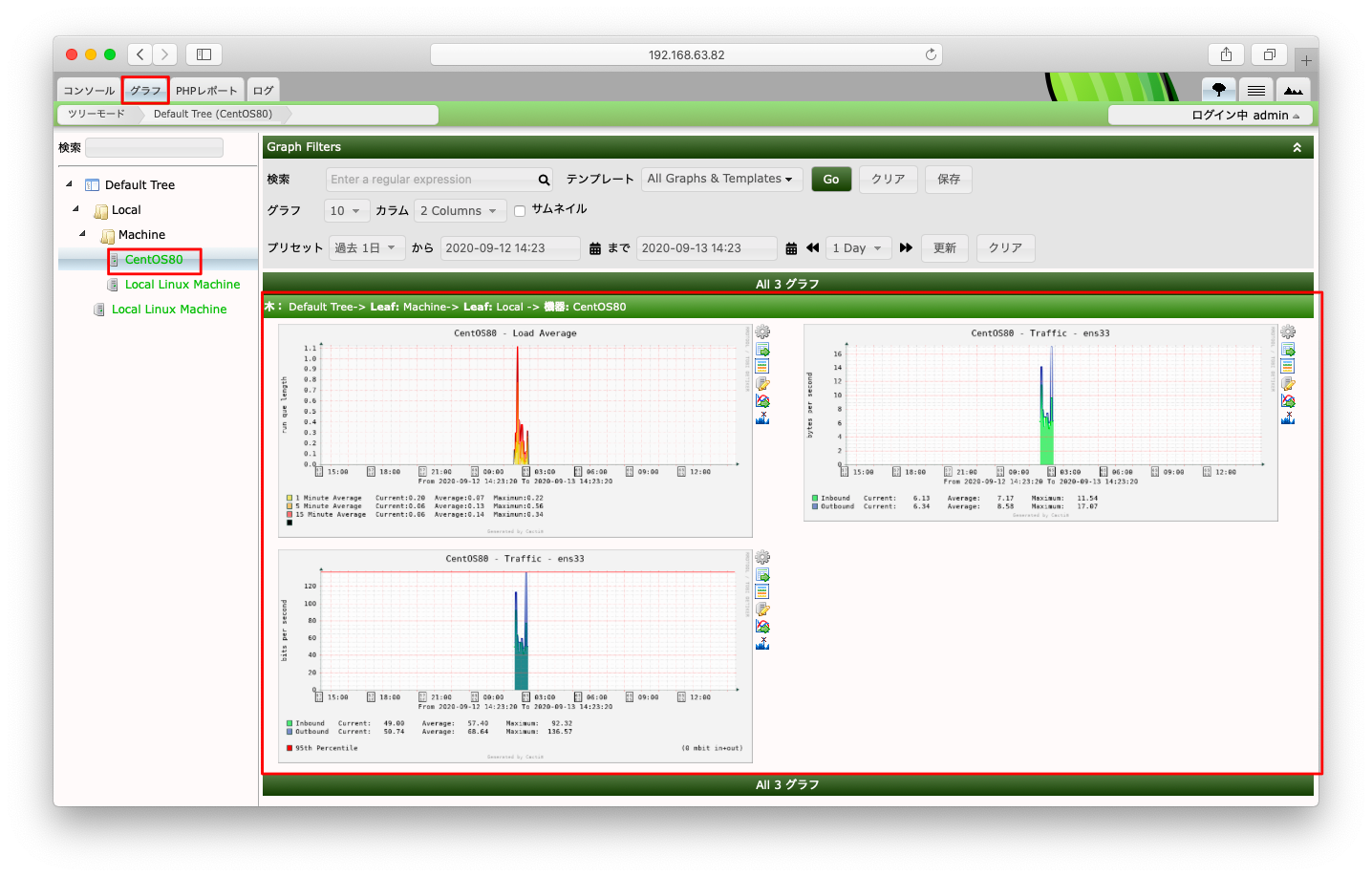CactiはSNMP型のパフォーマンス収集ツールです。このページではCactiの初期設定について記します。最近は下火になってしまい使用する機会も減ってきましたが、諸所の事情でCactiを使わざるを得ない方向けに、この記事は削除せずに残しておきます。
Cacti 監視開始
Cactiはcronによる定期実行で情報を収集します。/etc/cron.d/cactiのコメントアウトを外し、定期的な情報収集が行われるようにします。
# vi /etc/cron.d/cacti */5 * * * * cacti /usr/bin/php /usr/share/cacti/poller.php
「マネジメント」「グラフ」の順に画面遷移します。グラフ名を押下し、グラフ描画画面に遷移します。
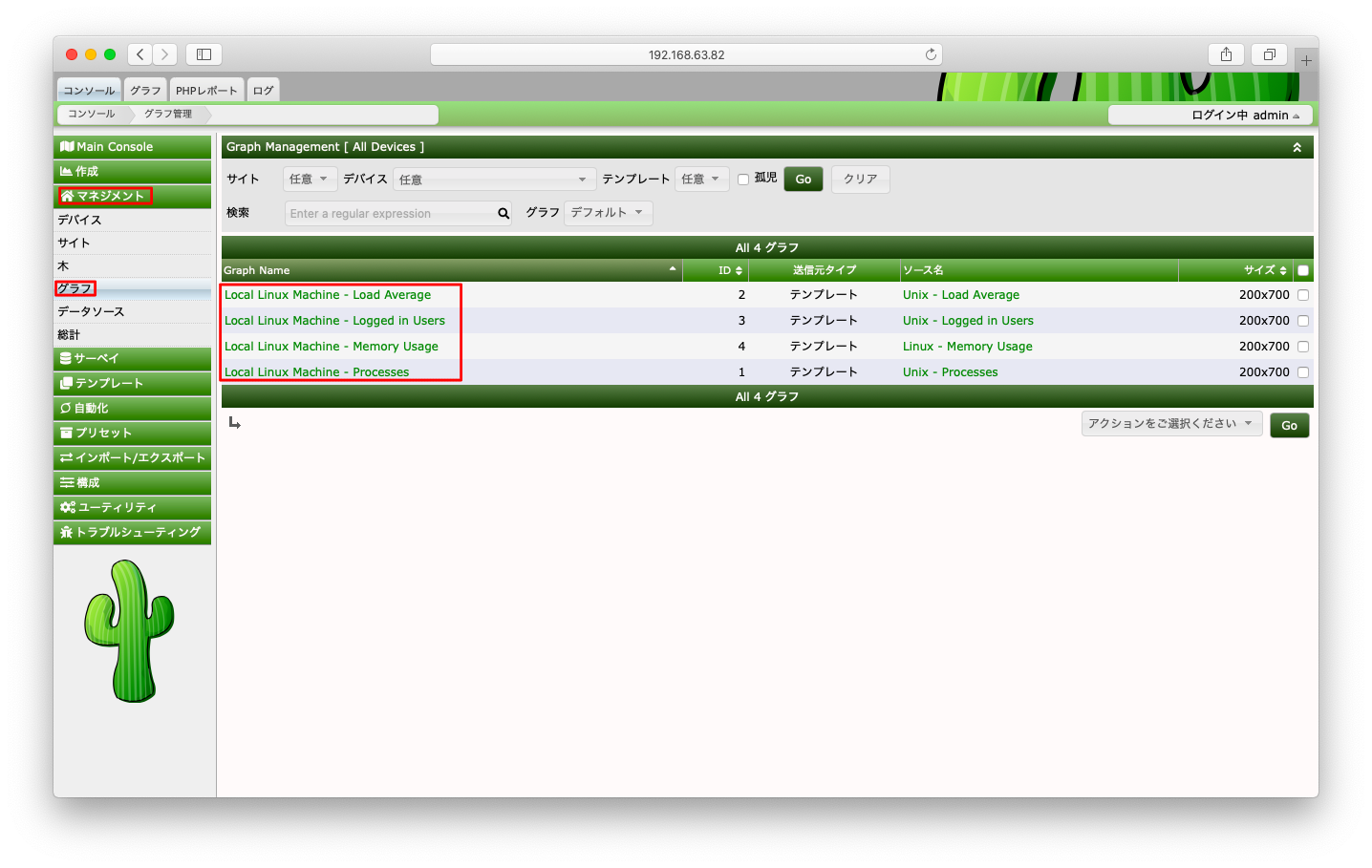
しばらく待った後にグラフが作成されている事を確認します。
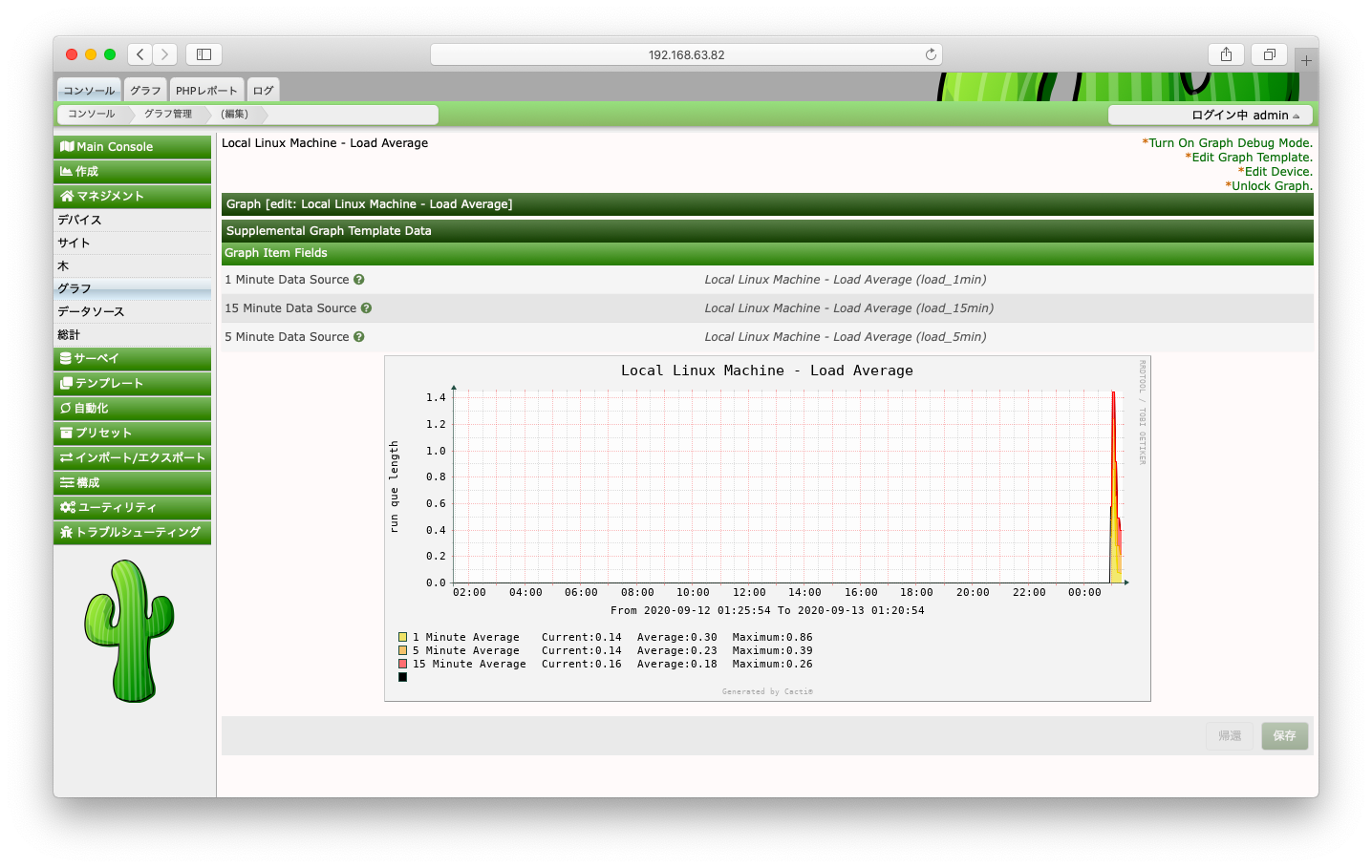
監視設定
デバイス新規作成
トップページで「Create device」を押下するか、または「作成」「New Device」の順に押下します。
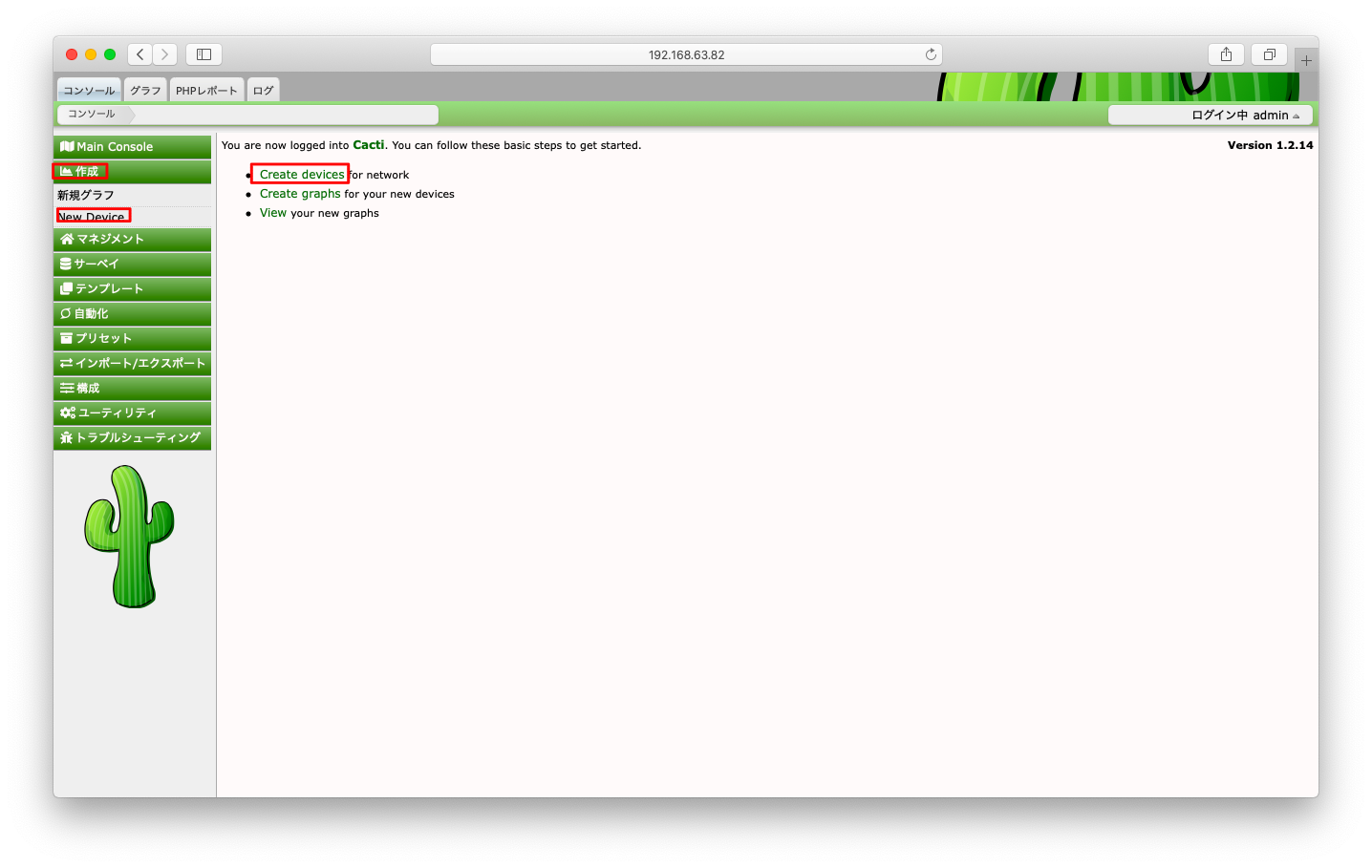
対象機器の情報を入力し「作成」を押下します。下記スクリーンショットの場合はCentOSを例に挙げてます。デバイステンプレートは機種に応じて適宜変更して下さい。
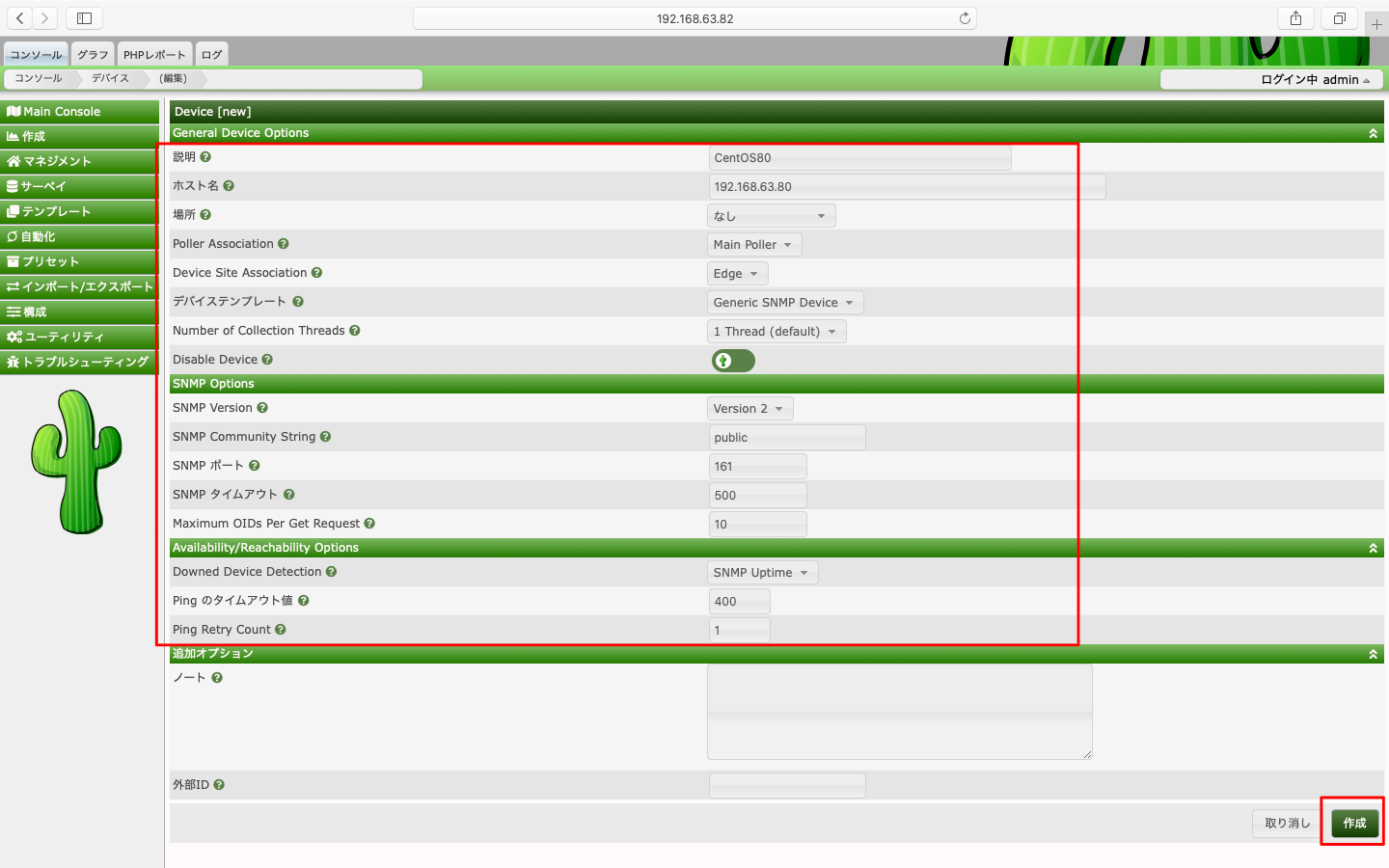
作成した機器に対してsnmpgetによる疎通が可能な場合は、対象機器の情報が画面上部に表示されます。もし、疎通不能となる場合は、対象機器や通信経路の設定の見直しを行います。
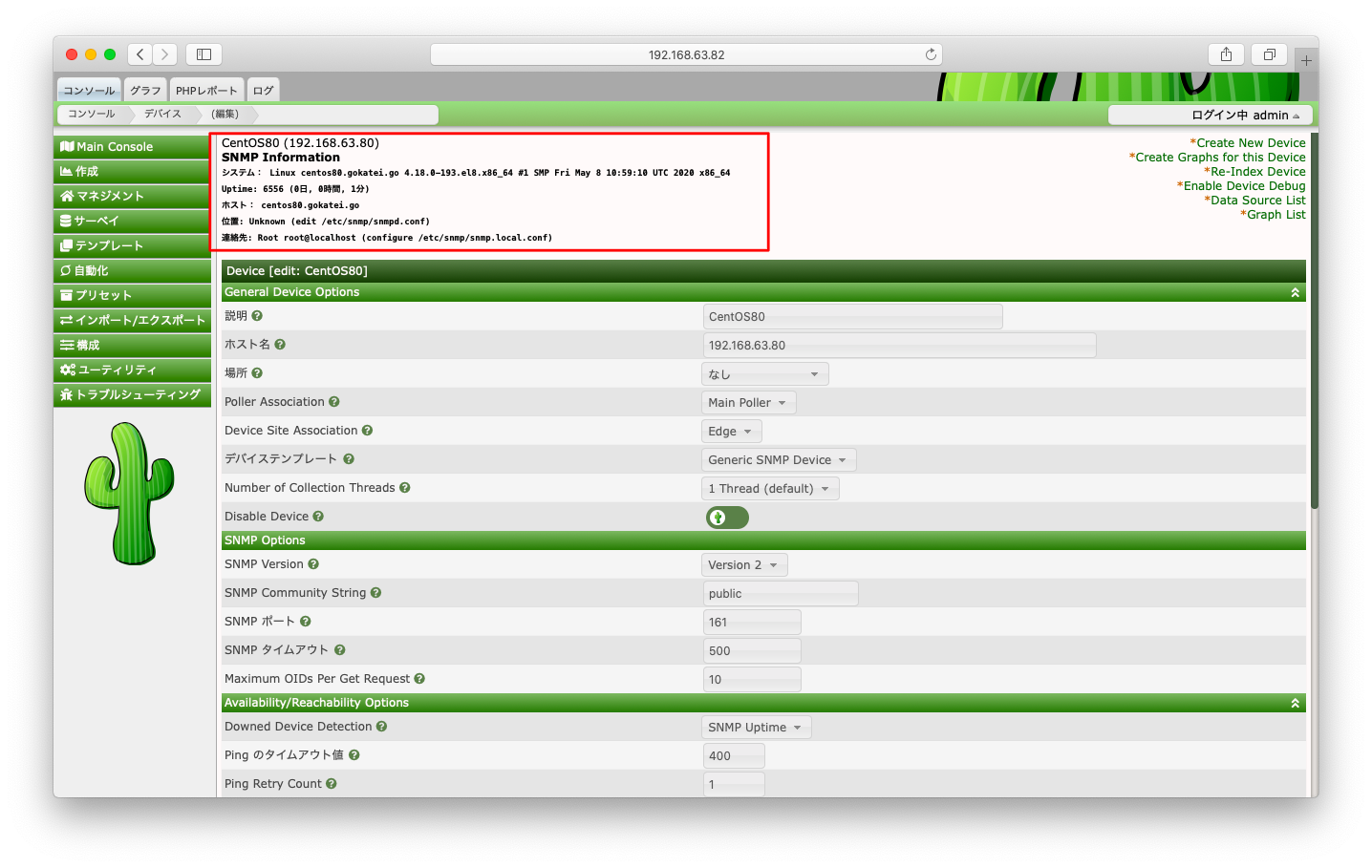
グラフ新規作成
トップページで「Create graphs」を押下するか、または「作成」「新規グラフ」の順に押下します。
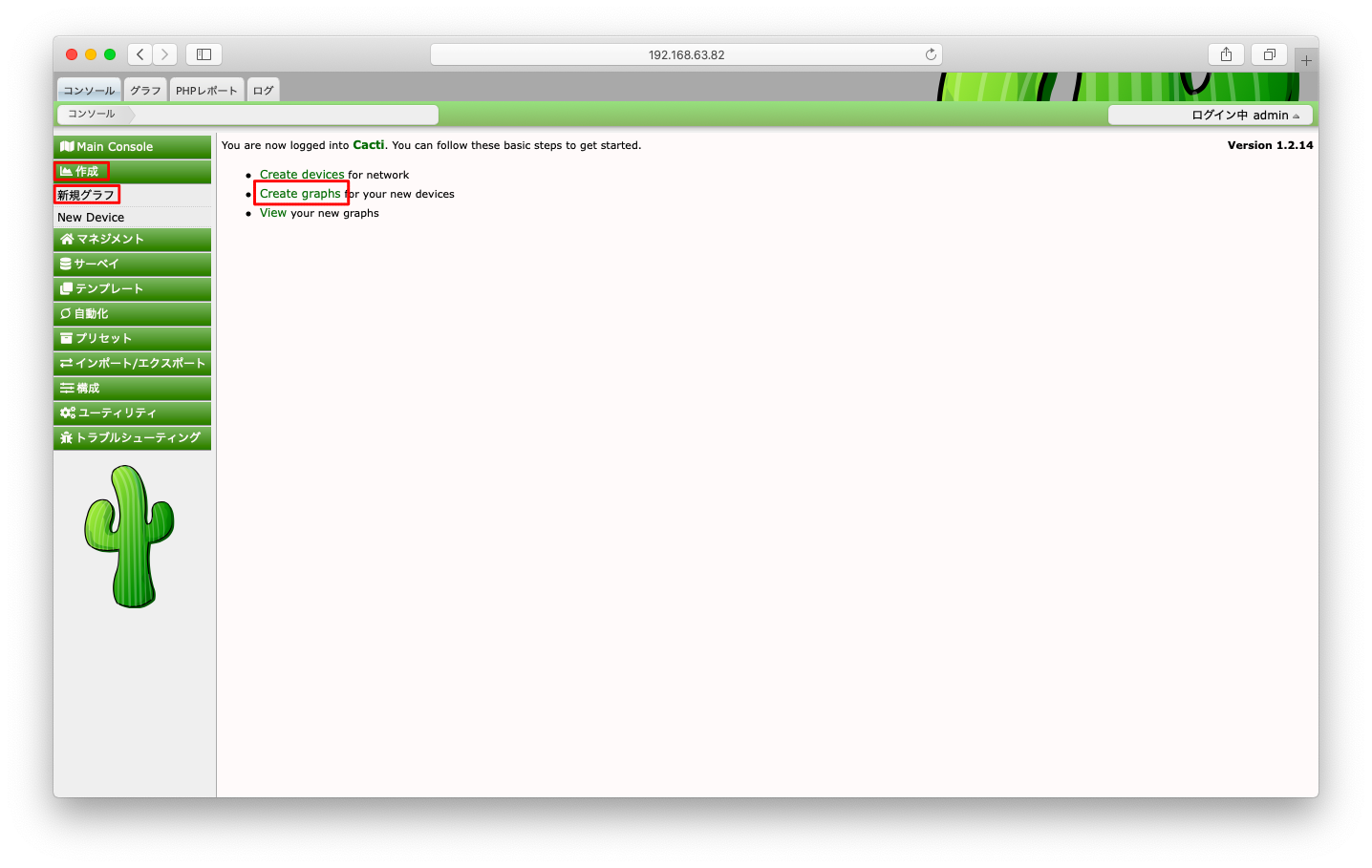
「デバイス」のプルダウンメニューにて対象機器を選びます。その後、トラフィック監視を行いたい場合は、監視を行いたいインターフェースにチェックを入れ、「作成」を押下します。
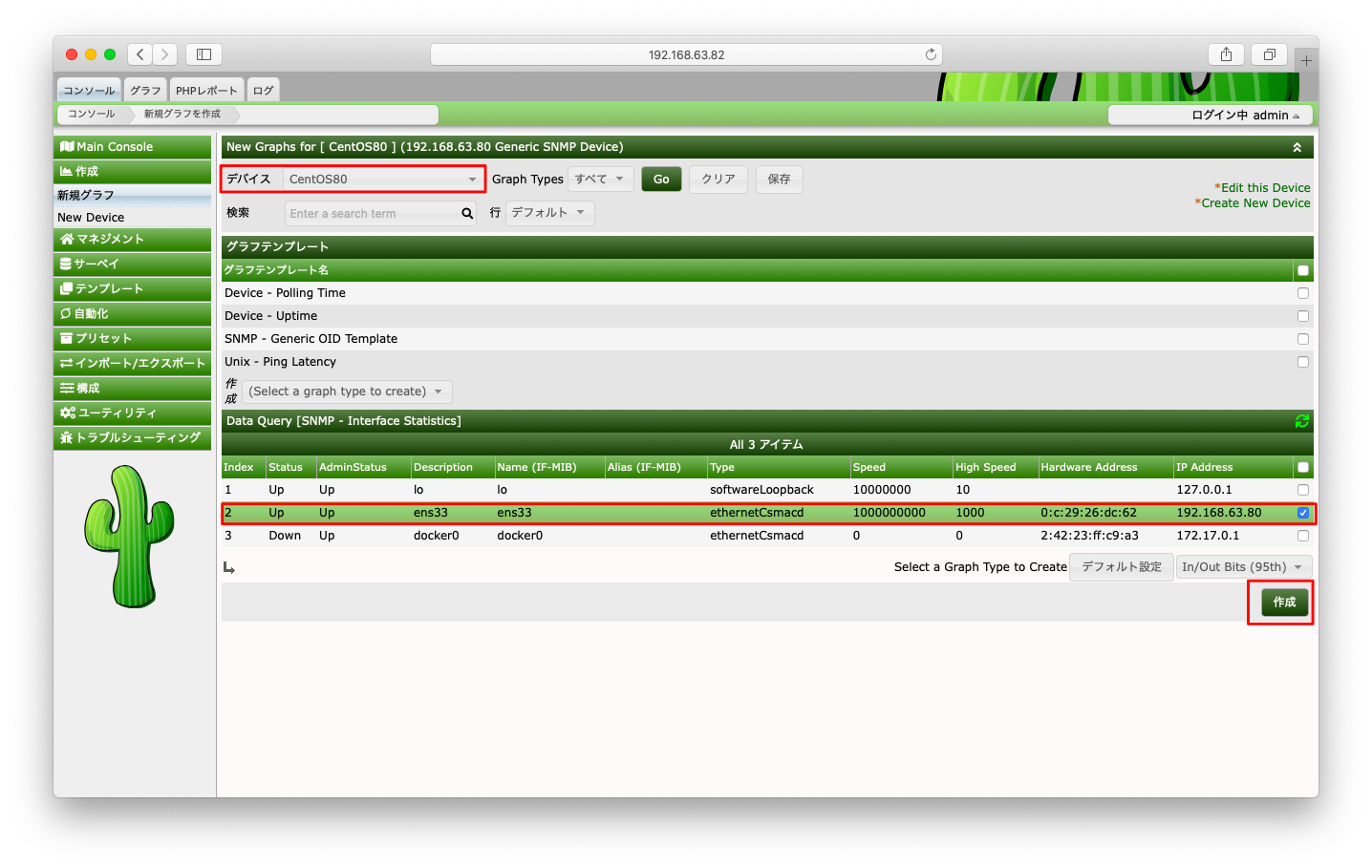
トラフィック以外を監視したい場合は、「作成」のプルダウンメニューで監視対象項目を選び、「作成」を押下します。
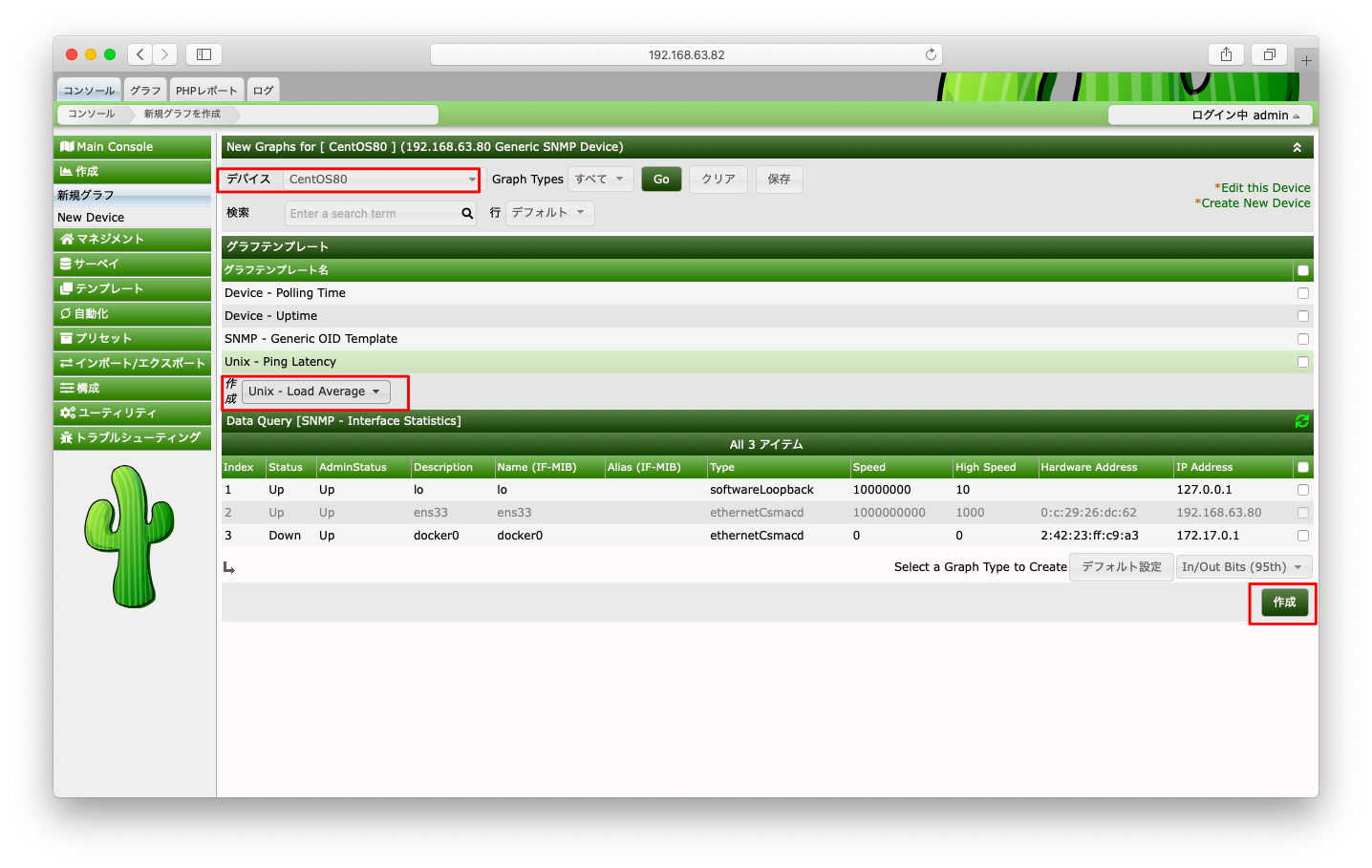
グラフの確認
「マネジメント」「グラフ」の順に画面遷移します。デバイス欄を「任意」にすると、さきほど追加したグラフが一覧に存在する事を確認します。
その後、グラフ名を押下すると、グラフ描画を確認する事ができます。
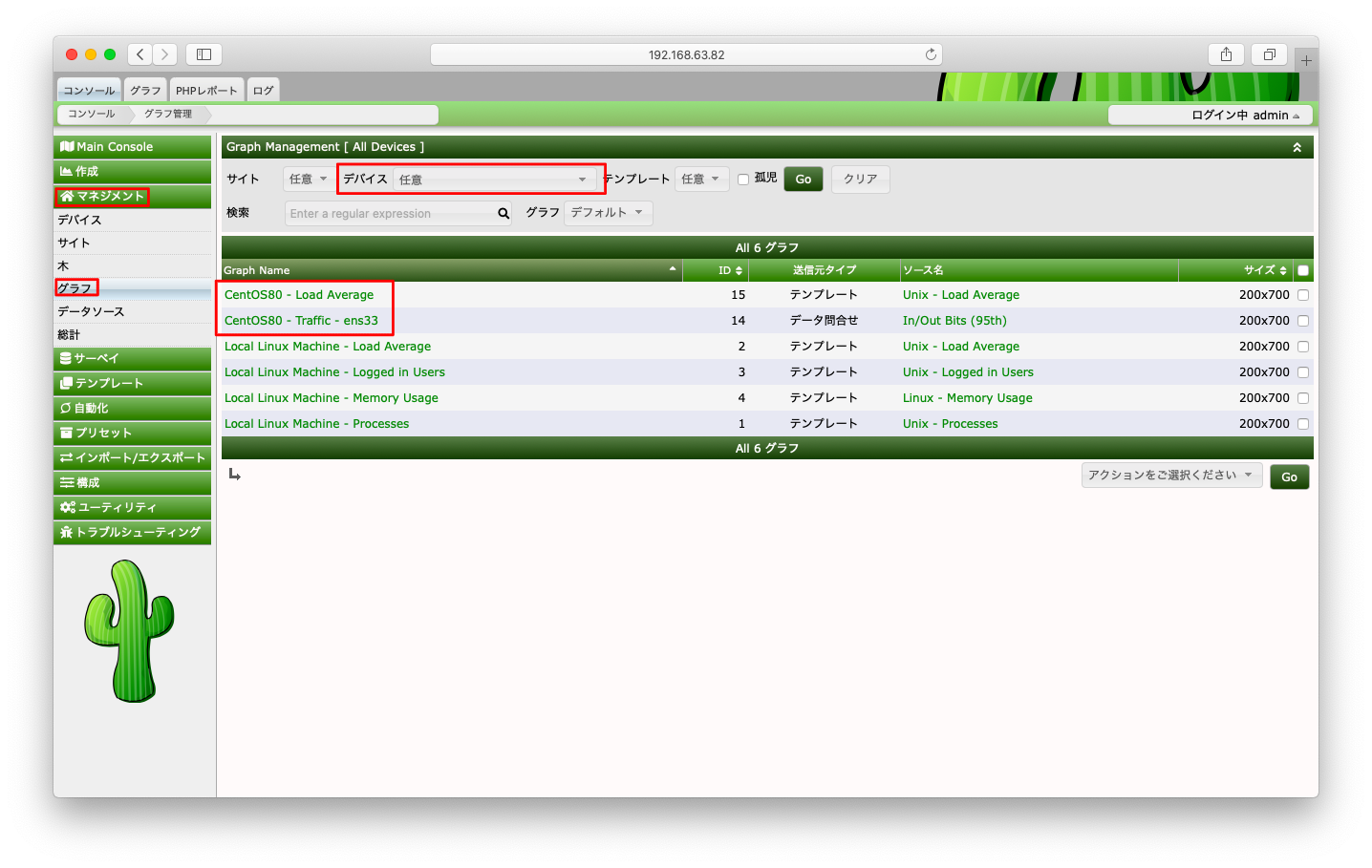
しばらく待った後にグラフが作成されている事を確認します。
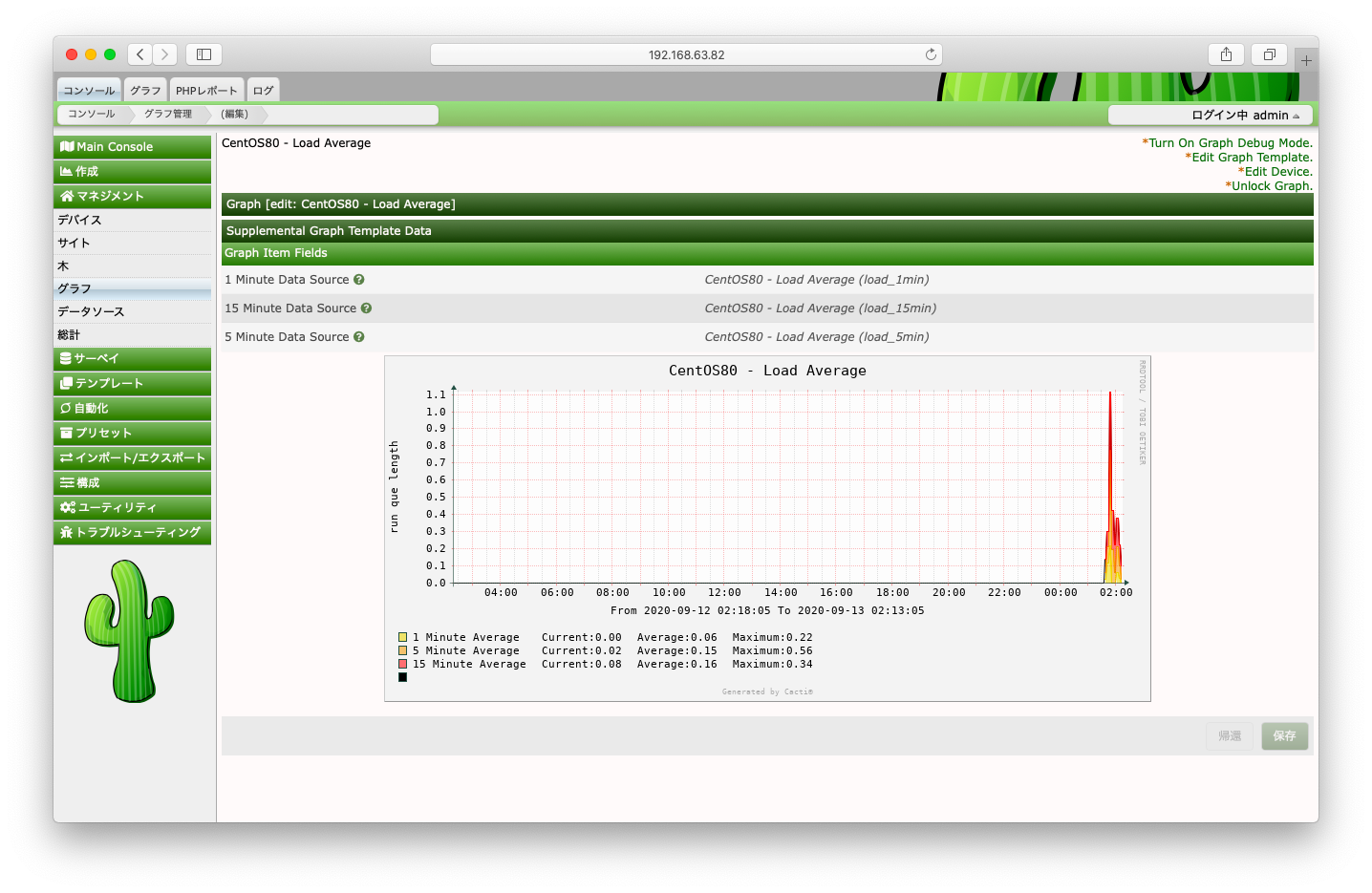
ツリーの管理
ツリーは複数の機器をツリー上に並べて見やすくする機能です。
「マネジメント」「木」の順に画面遷移し、「Default Tree」を押下します。

表示したい機器をドラッグ&ドロップで、表示したいフォルダの中に入れます。
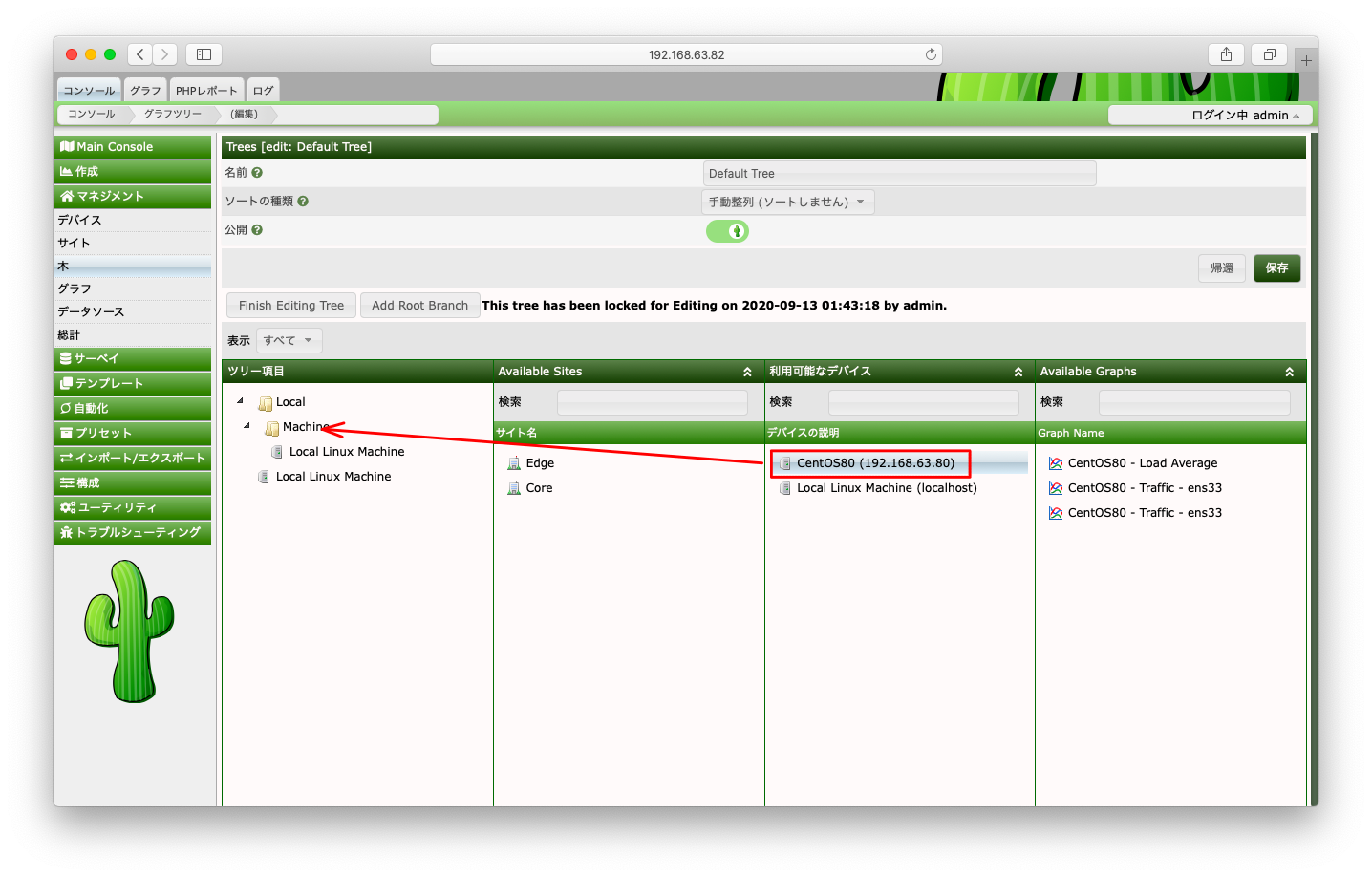
フォルダの中に対象の機器が入った事を確認します。
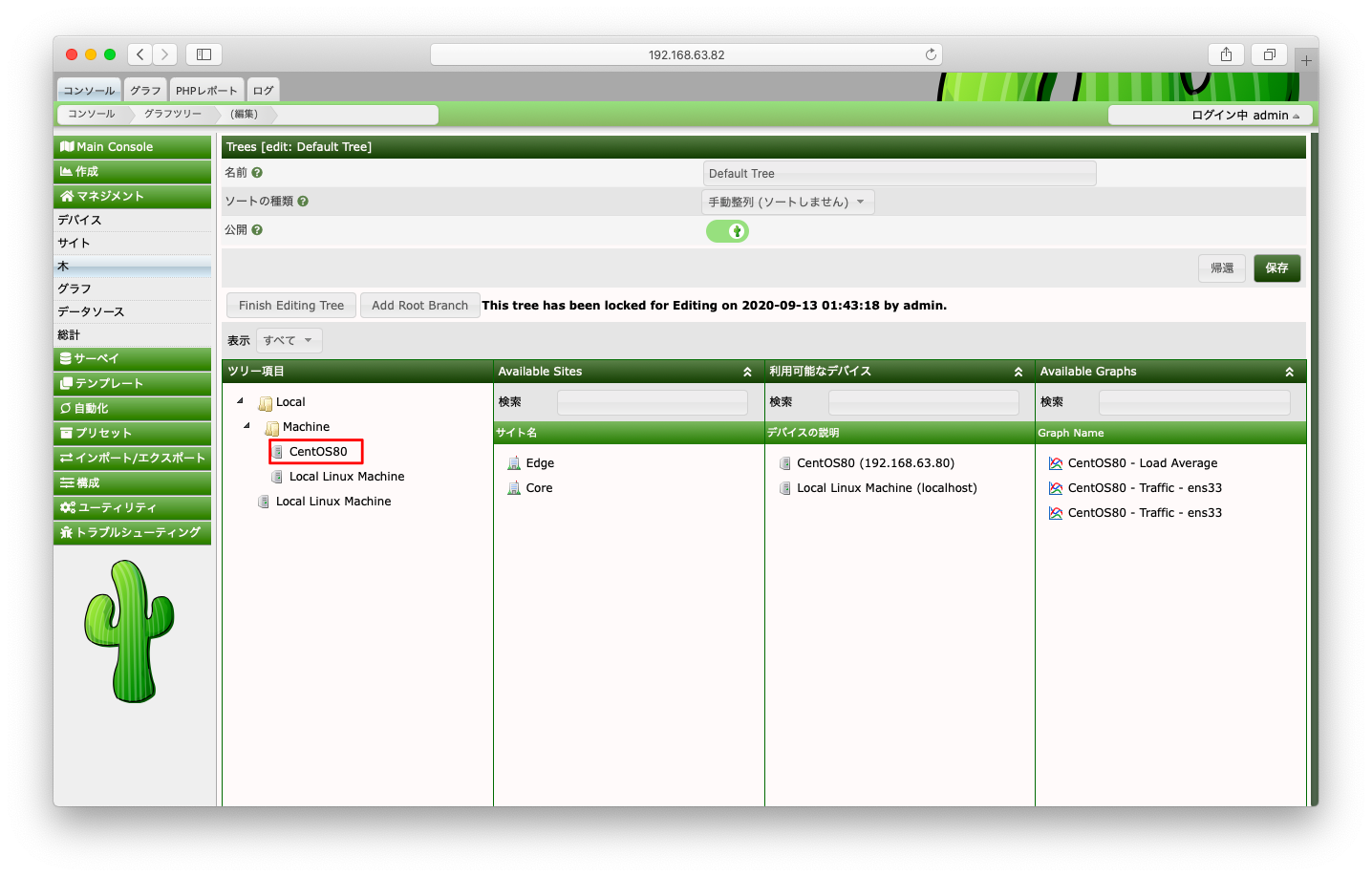
「グラフ」「対象機器」の順に押下すると、その機器のグラフ一覧が表示される事を確認します。